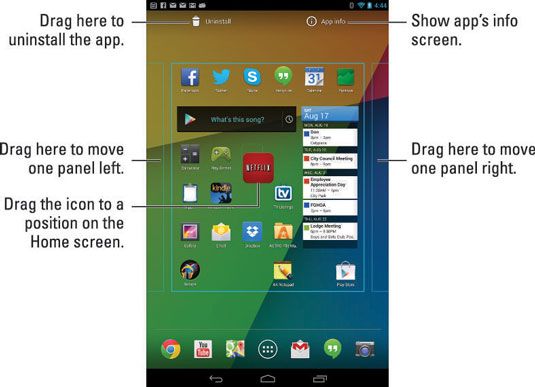Comment ajouter des applications à votre écran d'accueil Nexus 7 tablette
Une des premières choses que vous pouvez faire sur votre tablette Nexus 7 est de placer des icônes pour vos applications les plus préférées sur l'écran d'accueil. Voici comment cela fonctionne:
Touchez l'icône Toutes les applications sur l'écran d'accueil.
Appuyez longuement sur l'icône de l'application que vous souhaitez ajouter à l'écran d'accueil.
Après un moment, vous voyez un aperçu du panneau de l'écran d'accueil affiche.
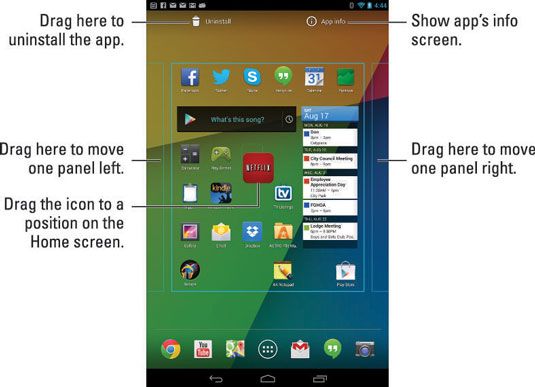
Faites glisser l'application à une position sur l'un des panneaux de l'écran d'accueil.
Positionner l'application où vous voulez aller et soulevez votre doigt.
Un aperçu apparaît sur l'aperçu du panneau de l'écran d'accueil, vous montrant où vous l'icône va lorsque vous soulevez votre doigt. Tous les autres icônes qui se trouvent dans la voie sont bousculés pour faire place à la nouvelle.
L'application n'a pas bougé: Ce que vous voyez est une copie. Vous pouvez toujours trouver l'application sur l'écran Toutes les applications, mais maintenant, l'application est - plus commodément - disponible sur l'écran d'accueil.
Tout sur l'écran d'accueil est mobile. Si vous ne voulez pas une application ou un widget sur le panneau d'écran d'accueil principal, le déplacer.
Gardez vos applications préférées, celles que vous utilisez le plus souvent, sur l'écran d'accueil.
Les icônes sur l'écran d'accueil sont alignés sur une grille. Vous ne pouvez pas farcir plus d'icônes sur l'écran d'accueil que ne peut dans la grille, alors quand un écran d'accueil est plein d'icônes (ou widgets), utiliser un autre panneau de l'écran d'accueil ou créer un dossier.
A propos Auteur
 Comment ajouter un widget à votre tablette Nexus 7
Comment ajouter un widget à votre tablette Nexus 7 Tout comme vous pouvez ajouter des applications à l'écran d'accueil sur votre tablette Nexus 7, vous pouvez également ajouter des widgets. UN un widget fonctionne comme une fenêtre interactive ou informatif minuscule, offrant souvent une…
 Comment construire des dossiers d'applications sur votre tablette Nexus 7
Comment construire des dossiers d'applications sur votre tablette Nexus 7 La tablette Nexus 7 dispose que de cinq panneaux de l'écran d'accueil, et la grille a seulement tellement de place pour les applications. Surtout quand vous utilisez de grandes widgets, parfois vous avez juste à court d'espace. Ou peut-être vous…
 Comment redimensionner, déplacer ou supprimer un widget sur votre tablette Nexus 7
Comment redimensionner, déplacer ou supprimer un widget sur votre tablette Nexus 7 UN un widget est une petite fenêtre sur votre tablette Nexus 7, qui fournit une passerelle vers une autre application sur votre tablette. La tablette Nexus 7 est livré avec quelques widgets déjà sur l'écran d'accueil. Vous pouvez ajuster…
 Comment ajouter des applications à votre écran d'accueil Nexus 7
Comment ajouter des applications à votre écran d'accueil Nexus 7 La première chose que la plupart des gens font quand ils obtiennent leur Nexus 7 est de mettre leurs applications les plus préférées sur l'écran d'accueil. Tout comme votre téléphone cellulaire, vous aurez envie de faire votre propre. Voici…
 Comment ajouter des widgets à votre écran d'accueil Nexus 7
Comment ajouter des widgets à votre écran d'accueil Nexus 7 UN un widget fonctionne comme une fenêtre minuscule, interactive ou informatif, offrant souvent une passerelle vers une autre application sur le Nexus 7. Tout comme vous pouvez ajouter des applications à l'écran d'accueil, vous pouvez également…
 Comment ajouter des applications à l'écran d'accueil de l'onglet Galaxy
Comment ajouter des applications à l'écran d'accueil de l'onglet Galaxy Une des premières choses que vous voulez faire sur votre Samsung Galaxy Tab est de placer vos applications les plus préférées sur l'écran d'accueil. Voici comment ça fonctionne:Touchez l'icône du menu bouton applications sur l'écran…
 Comment ajouter des widgets à l'écran d'accueil de Samsung Galaxy Tab
Comment ajouter des widgets à l'écran d'accueil de Samsung Galaxy Tab UN un widget fonctionne comme une fenêtre minuscule, interactive ou informatif, offrant souvent une passerelle vers une autre application sur le Samsung Galaxy Tab. Tout comme vous pouvez ajouter vos applications préférées à l'écran d'accueil,…
 Comment se déplacer et de supprimer des icônes et des widgets de l'écran d'accueil de l'onglet Galaxy
Comment se déplacer et de supprimer des icônes et des widgets de l'écran d'accueil de l'onglet Galaxy Icônes et des widgets sont fixés sur l'écran Samsung Galaxy Tab Accueil par quelque chose qui ressemble à la même colle qu'ils utilisent sur des notes autocollantes. Vous pouvez facilement prendre une icône ou un widget, le déplacer, puis…
 Comment ajouter des applications à l'écran d'accueil du téléphone Android
Comment ajouter des applications à l'écran d'accueil du téléphone Android Vous ne devez pas vivre avec la proposition insupportable que vous êtes coincé avec seulement les applications qui viennent de présélection sur votre écran d'accueil de Android. Non - vous êtes libre d'ajouter vos propres applications. Il…
 Comment modifier l'écran d'accueil Android
Comment modifier l'écran d'accueil Android La clé de déverrouillage de l'écran d'accueil sur votre téléphone Android peut être subtilement différent de téléphone à téléphone. La méthode standard consiste à long appuyez sur une partie vide de la maison dépistage ne pas appuyez…
 Comment ajouter et supprimer des panneaux de l'écran d'accueil sur le Samsung Galaxy Note 3
Comment ajouter et supprimer des panneaux de l'écran d'accueil sur le Samsung Galaxy Note 3 Saviez-vous que le Samsung Galaxy Note 3 dispose de sept panneaux de l'écran d'accueil? Techniquement, il peut avoir Jusqu'à sept écrans d'accueil. Vous êtes libre de retirer les panneaux vous ne devez pas. Et, si vous avez besoin d'avoir à…
 Comment ajouter des applications à l'écran d'accueil 3 samsung galaxy note
Comment ajouter des applications à l'écran d'accueil 3 samsung galaxy note Vous ne devez pas vivre avec la proposition insupportable que vous êtes coincé avec seulement les applications qui viennent prédéfinie sur l'écran d'accueil de la Samsung Galaxy Note 3. Non - vous êtes libre d'ajouter vos propres applications.…
 Comment ajouter des widgets à l'écran d'accueil 3 samsung galaxy note
Comment ajouter des widgets à l'écran d'accueil 3 samsung galaxy note L'écran d'accueil Samsung Galaxy Note de 3 est l'endroit où vous pouvez trouver widgets, ou minuscules, des fenêtres interactives d'information. Un widget fournit souvent une passerelle vers d'autres informations de l'application ou écrans, tels…
 Comment construire des dossiers d'applications sur le Samsung Galaxy Note 3
Comment construire des dossiers d'applications sur le Samsung Galaxy Note 3 Le Samsung Galaxy Note 3 a de la place pour seulement sept écrans d'accueil, au maximum. Chaque panneau a la place pour 16 icônes. Voilà 7 x 16 (ou 112) icônes d'applications, plus quatre autres icônes sur les Favoris plateau, pour le total des…